Как поменять исполняемый файл в службе 1с
Как известно, начиная платформы 1С 8.3, все версии платформы находятся в одном общем каталоге:
- Для 32-х разрядной версии - «C:\Program Files (x86)\1cv8»
- Для 64-х разрядной версии - «C:\Program Files\1cv8»
Собственно, в 1С 8.2 они тоже были в одном, только он назывался по другому «1cv82». До 1С 8.2 новая версия платформы устанавливалась поверх старой. Отдельная подпапка для новой версии не создавалась.
Если же установлен сервер 1С Предприятие, его настройки находятся рабочем каталоге сервера, в этой же общей папке в каталоге «srvinfo» (при необходимости можно перенести эти данные в любое другое место). Соответственно, при установке новой версии 8.3, в папке «1cv8» появляется новая подпапка с номером новой версии, а все настройки сервера используются те же, из папки «srvinfo». При этом, не происходит установка нового экземпляра службы сервера.
Примечание. При необходимости, можно создать и использовать параллельно несколько версий службы сервера 1С 8.3 на одном компьютере. Для этого необходимо воспользоваться командной строкой и создать новую службу вручную. Потребуется указать новые рабочие порты и путь к рабочему каталогу нового экземпляра сервера «srvinfo».
Пример создания новой службы сервера из командной строки:
Однако, если необходимо не только установить новую версию сервера 1С, а, дополнительно перейти с 32-х разрядной версии на 64-х разрядную, путь нахождения программных файлов изменится. Новая версия сервера будет установлена параллельно текущей.
Как известно, журналы регистрации для серверных баз 1С находятся в рабочем каталоге сервера «srvinfo». Соответственно, при переходе на 64-х разрядную версию сервера, будут созданы новые журналы, вместе с новым экземпляром сервера. Информация из старых журналов регистрации будет потеряна. Если данные журналов регистрации часто используются администраторами и пользователями информационных баз, это является проблемой.
Собственно, в этой статье, я даю инструкцию по переходу на 64-х разрядную версию сервера 1С с сохранением данных журналов регистрации информационных баз, которые использовались при работе 32-х разрядной версии сервера.
Примечание. Если служба сервера регистрируется вручную, а не автоматически при установке платформы, и путь к рабочему каталогу сервера отличается от стандартного, можно при регистрации службы 64-х разрядного сервера указать каталог 32-х разрядного сервера. В этом случае переносить ничего не нужно и данные журналов регистрации будут доступны при работе с 64-х разрядным сервером.
Порядок действий для перехода на 64-х разрядный сервер 1С
Останавливаем и отключаем службу агента 32 разрядного сервера. Это можно сделать из командной строки или из списка рабочих служб сервера:

Устанавливаем 1С платформу 64 (сервер и все необходимые компоненты), при установке необходимо не забыть указать пароль для существующего пользователя USR1CV8.
После успешной установки необходимо проверить запуск службы агента 64 разрядного сервера.
Далее пробуем запустить консоль кластера серверов 1С для 64-х разрядной версии. В случае, если консоль не запускается, регистрируем необходимую библиотеку dll:
Или из командной строки:
Выполняем перегрузку сервера (на всякий случай).
Опять запускаем консоль кластера серверов, открываем локальный кластер - список информационных баз пустой:

Закрываем консоль кластера и останавливаем службу агента 1С сервера.
Переносим информацию об информационных базах из файлов «1CV8Clst. lst » и «1CV8Clsto. lst », расположенных в рабочем каталоге 32-х разрядного сервера:
C:\Program Files (x86)\1cv8\ srvinfo\reg_1541
в аналогичные файлы в рабочем каталоге 64-х разрядного сервера:
C:\Program Files\1cv8\ srvinfo\reg_1541
Примечание. Если рабочие каталоги старого и нового серверов отличаются от стандартных, используем именно их. Посмотреть какой каталог использует текущая служба сервера, можно в консоли служб сервера:

Далее, переносим все папки из каталога 32-х разрядного сервера:
C:\Program Files (x86)\1cv8\srvinfo\reg_1541
в каталог 64-х разрядного сервера:
C:\Program Files\1cv8\srvinfo\reg_1541
Кроме папки, имя которой начинается с «snccntx» - ее не переносим.
Внимание. Папки требуется именно переносить, чтобы также перенеслись все права, установленные для них. При копировании права могут не перенестись и потребуется их назначать вручную.
Далее, запускаем консоль кластеров 1С x 64 и проверяем наличие всех информационных баз:
Пробуем открыть любую базу на сервере.
Изменение настроек для корректной работы web сервера
Если базы данных опубликованы на web сервере, необходимо изменить его настройки. Рассмотрим на примере использования web сервера IIS .
Меняем исполняемый файл для обработчика «1C Web-service Extension», в разделе «Сопоставление обработчиков» опубликованных информационных баз. Изменяем путь к скрипту «wsisapi.dll», на аналогичный путь из папки «bin» 64-х разрядной версии платформы:
Примечание. В последних версиях платформы 1С 8.3 сопоставление обработчиков изменяется автоматически при перепубликации информационной базы. Необходимости делать это в ручную нет.
Так как разрешения для запуска 32 разрядных расширений уже не нужны, то меняем в настройке IIS:

Пулы приложений -> DefaultAppPool -> Дополнительные параметры -> Разрешены 32-разрядные приложения -> на « f alse».
Выполняем повторную публикацию всех информационных баз на web сервере из конфигураторов системы:
Внимание. Для публикации и перепубликации баз данных на web сервере необходимо запускать конфигуратор 1С с правами администратора.
Пробуем открыть информационные базы через web, используя тонкий клиент или браузер.
Спасибо за внимание, если статья оказалась полезной не забывайте поставить звездочку J
В данной статье будет рассказано про агент сервера 1С:Предприятие 8.3 (справедливо и для версии 8.2) в случае использования агента в операционных системах семейства Windows. Будут приведены параметры запуска агента, а также описание выполняемых при его запуске действий.
0. Оглавление
1. Файл запуска агента сервера «1С:Предприятия»
Для того чтобы выполнить запуск кластера серверов «1С:Предприятия» необходимо запустить агент сервера, а точнее программу ragent.exe, которая располагается в каталоге bin каталога установки системы «1С:Предприятия». По умолчанию это:
2. Параметры запуска агента сервера «1С:Предприятия»
При запуске агента сервера ragent.exe возможно использовать следующие параметры:
- 0 – соединения незащищенные;
- 1 – защищенные соединения только на время выполнения аутентификации пользователей;
- 2 – постоянно защищенные соединения.
Название и значение параметра должны разделяться символом «пробел».
3. Запуск агента сервера «1С:Предприятия»
Если список кластеров не обнаружен, агент создает кластер по умолчанию. Кластер по умолчанию имеет следующие характеристики:
Агент сервера может быть запущен и как служба и как приложение.
4. Запуск агента сервера «1С:Предприятия» как приложения
Для запуска агента сервера как приложения нужно выполнить команду ragent.exe со следующими возможными параметрами (если какой-либо параметр не указан, будет использовано значение по умолчанию):
Остановка агента сервера, запущенного как приложение, выполняется нажатием клавиш Ctrl + C.
5. Запуск агента сервера «1С:Предприятия» как службы
Если агент сервера был установлен как приложение (а также в случае удаления службы), существует возможность зарегистрировать службу вручную, а затем выполнить ее запуск. Для регистрации службы необходимо выполнить команду ragent.exe со следующими возможными параметрами (если какой-либо параметр не указан, будет использовано значение по умолчанию):
При регистрации агент сервера создает службу с именем:
Для отмены регистрации службы (удаления службы) необходимо выполнить команду:
Для запуска службы выполняется команда:
Для остановки службы, команда:
Смотрите также:
Для групповой разработки конфигурации в системе «1С:Предприятия» 8.3 используется хранилище конфигурации. Доступ разработчиков к хранилищу конфигурации может осуществляться по локальной сети (файлы базы данных располагаются на общем сетевом ресурсе), по протоколу…
В данной статье речь пойдет об окне запуска «1С:Предприятие» версии 8.3 (для версий 8.2 и 8.1 наборы действий аналогичны), а точнее об управлении списком информационных баз (ИБ): добавлении новой информационной базы…
В текущей статье рассмотрим процесс запуска и настройки параллельной работы нескольких серверов «1С:Предприятия» различных версий (актуально для версий 8.1, 8.2 и 8.3) на одном компьютере. В данном примере будет запущен сервер «1С:Предприятия» 8.3…
Запись опубликована в рубрике 1С 8 с метками 1Сv8. Добавьте в закладки постоянную ссылку.43 Responses to Агент сервера «1С:Предприятия» 8.3 и его параметры запуска
Добрый день! Проблема заключается в следующем: есть необходимость перезагружать сервер раз в 5 дней. После перезагрузки сервера служба Агент сервера 1С не запускается, приходится запускать ее вручную, что очень не удобно. Что можно предпринять.
0. Оглавление
1. Настройка каталога баз данных хранилища конфигураций
Сервер хранилища конфигураций следует устанавливать на том же компьютере, где будут располагаться файлы баз данных хранилища. Поэтому прежде всего определим центральный каталог сервера, в котором будут храниться файлы всех хранилищ, которых будет обслуживать данный сервер. Пусть в рамках данной статьи это будет каталог C:\1C_BASE\repository\. Также следует определить учетную запись Windows, из под которой будет происходить запуск соответствующей службы. Можно создать нового пользователя, или использовать существующую учетную запись Windows. В данном примере будем использовать локального пользователя USR1CV8 с паролем UsrPass8. Необходимо установить полные права для данного пользователя на центральный каталог сервера хранилища конфигураций.

2. Установка файлов сервера хранилища конфигураций
На момент написания статьи сервер хранилища конфигураций существовал только как 32-разрядное приложение. Поэтому для установки файлов сервера необходим 32-разрядный дистрибутив системы «1С:Предприятия» 8.3 для Windows. Запускаем файл 1CEnterprise 8.msi из дистрибутива поставки 1С. На странице выбора компонент выбираем компоненту «Сервер хранилища конфигураций 1С:Предприятия» (1C:Enterprise configuration repository server), а также запоминаем путь установки компоненты.

Программа установки лишь копирует файлы сервера хранилища конфигураций в указанный каталог. Регистрацию соответствующей службы необходимо произвести вручную выполнив команду вида:
Параметры запуска сервера хранилища конфигураций crserver.exe сходны с параметрами запуска агента сервера «1С:Предприятия»:
Зарегистрируем новый сервис с помощью программы Windows PowerShell, запустить которую можно выполнив команду powershell (для этого необходимо нажать комбинацию клавиш Win + R, в появившемся окне «Выполнить» (Run) ввести имя команды в поле «Открыть» (Open) и нажать «ОК») или кликнув по соответствующему ярлыку в панели задач.

В открывшейся консоли Windows PowerShell, для удобства ввода дальнейших команд перейдем в каталог bin каталога с установленными файлами «1С:Предприятия» выполнив команду
Затем, в рамках данного примера, выполним команду
и запустим службу выполнив


4. Добавление правила в брандмауэр Windows
Для того чтобы сервер хранилища конфигураций был доступен другим компьютерам в сети, необходимо добавить используемый сервером порт 1542 в исключения Брандмауэра Windows (Windows Firewall). Подробно об этом читайте в статье «Добавление правила в Брандмауэр Windows Server 2012 R2».
5. Создание нового хранилища конфигурации
Как я уже говорил ранее, один сервер может обслуживать несколько хранилищ конфигурации. Файлы баз данных каждого из хранилищ должны располагаться в отдельном каталоге центрального каталога сервера хранилища конфигураций. Таким образом для создания нового хранилища, создадим в каталоге C:\1C_BASE\repository\ папку Accounting в которой будет располагаться файлы нового хранилища конфигурации.

К созданному таким образом хранилищу также возможно будет подключаться и в обход сервера, например по пути C:\1C_BASE\repository\Accounting на текущем компьютере или по пути \\WIN2012\repository\Accounting если настроить общий доступ к каталогу C:\1C_BASE\repository на данном сервере.
6. Публикация хранилища конфигурации на веб-сервере IIS
Смотрите также:
Раннее я уже писал об установке сервера хранилища конфигураций в системе «1С:Предприятия» 8. В данной статье рассмотрим процесс публикации сервера хранилища конфигураций на веб-сервере IIS для возможности доступа к хранилищам, обслуживаемым…
В данной статье будет рассказано про агент сервера 1С:Предприятие 8.3 (справедливо и для версии 8.2) в случае использования агента в операционных системах семейства Windows. Будут приведены параметры запуска агента, а…
Для групповой разработки конфигурации в системе «1С:Предприятия» 8 используется специальный механизм - хранилище конфигурации. Хранилище конфигурации - это файловая база данных, в которую средствами конфигуратора помещается конфигурация, и которая хранит в себе информацию о…
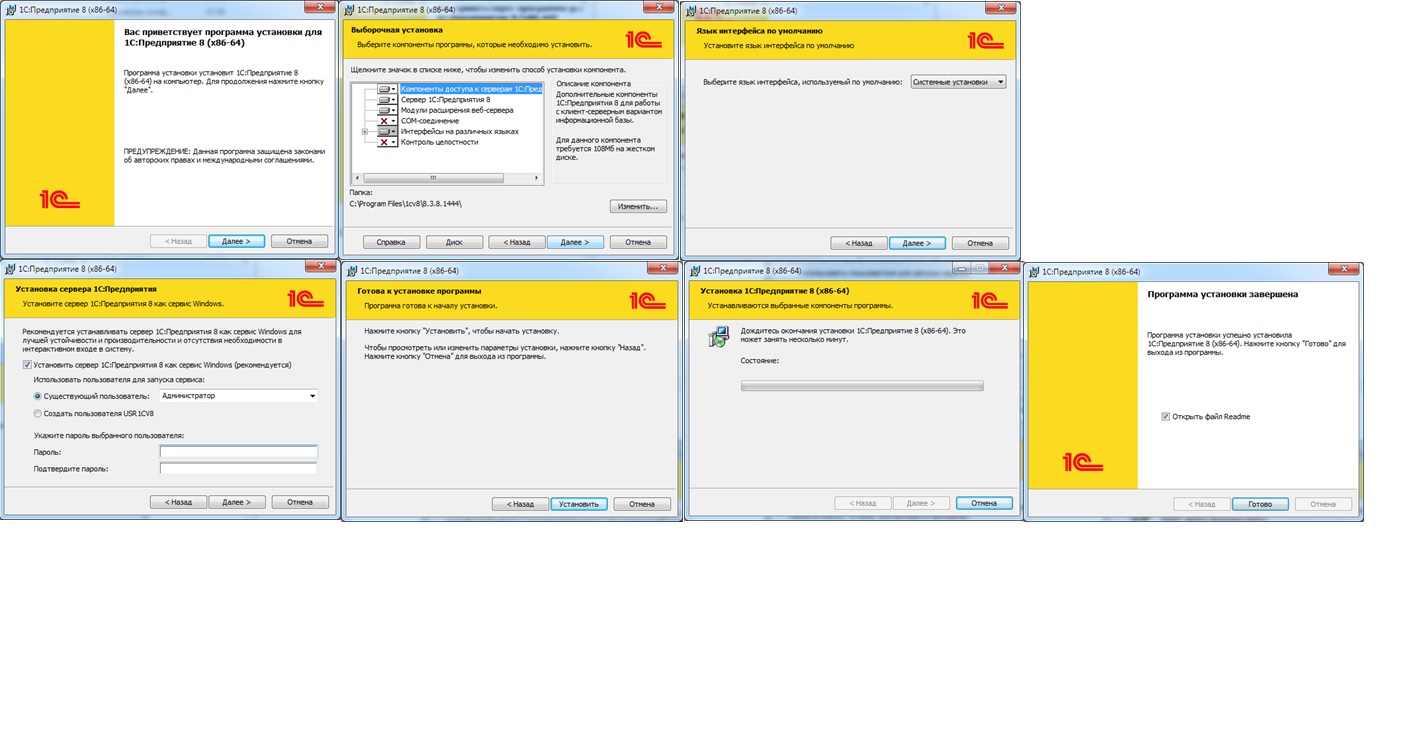
При установке второй версии для параллельной работы установка аналогичная за исключением пункта:

Снимаем флаг «Установить сервер 1С:Предприятия 8 как сервис Windows(рекомендуется)»
Далее готовим строку:
Мы используем: sc create
Строка выглядит как:
sc create "<Агент сервера 1С:Предприятия 8.Х.Х.ХХХХ>" binpath= "<место расположения ragent.exe>" -srvc -agent -regport 1641 -port 1640 -range 1660:1591 -d \"<место расположения папки сервера 1С>""

<Агент сервера 1С:Предприятия 8.Х.Х.ХХХХ> - указываем имя службы. Главное так, чтобы и вы, и те, кому предстоит поддерживать сервер 1С, могли в дальнейшем, легко ее идентифицировать.
<место расположения ragent.exe>" -srvc -agent -regport 1641 -port 1640 -range 1660:1691 -d \"<место расположения папки сервера 1С>
Строку службы все как обычно:
<место расположения ragent.exe>

Если порт 1540 уже занят (если один сервер в виде службы уже установлен), то ставим следующий или любой, какой понравится, например, вместо:
1541 -port 1540 -range 1560:1591
1641 -port 1640 -range 1660:1691
Вместо <место расположения папки сервера 1С> указываем строку, где планируем расположить папку с файлами сервера. Рекомендую не хранить эту папку на диске С:\, Разбивайте диск сервера на 2. Под систему и под сервер 1С. Тогда в случае, если файлы журнала регистрации займут все место на диске, Вы без проблем зайдете на сервер и почистите их. Чего нельзя сказать, если вы своими файлами журнала регистрации займете все место на системном диске.

Далее заходим в командную строку от админа:

И выполняем команду:
sc create "Агент сервера 1С:Предприятия 8.Х.Х.ХХХХ" binpath= "\"C:\Program Files\1cv8\8.Х.Х.ХХХХ\bin\ragent.exe\" -srvc -agent -regport 1741 -port 1740 -range 1760:1591 -d \"E:\1C_Bases\srvinfo_8_Х_Х_ХХХХ\""


В итоге получим службу:


Если службы не появилось, нажмите кнопку Обновить.))))

Если передумали, то можно удалить только что созданную службу:
sc delete "<Агент сервера 1С:Предприятия 8.Х.Х.ХХХХ>"
где <Агент сервера 1С:Предприятия 8.Х.Х.ХХХХ> - имя службы
Далее заходим в службу:
Ставим переключатель в положение «С системной учетной записью»








И в этом случае можно почистить кэш (это бывает полезно при разного рода непонятном поведении 1С)

Удалить эти файлы можно только при остановленной службе.
Если Вы остановили службу, а файлы не удаляются, значит, нужно зайти в Task manager и проверить его на наличие зависших:

В случае обнаружения выполнить end task.
- 3.Как перенести БД с платформы на платформу, без потери журнала регистрации?
После того как вы установите (смотри пункт 1.) новую версию сервера, у Вас появится желание перевести одну или все БД с текущей версии платформы (сервера) на ту, что вы только что установили.
Сделать это просто: открываем свойства БД на текущем сервере


Кроме того, открываем новый сервер:

Создаем новую БД и копируем в нее все параметры из текущей, единственное, пароль для пользователя у Вас должен быть

По окончании с текущего сервера БД удаляем

Далее заходим в папку, где ранее располагались файлы БД до переноса. Узнать это место просто:
Читайте также:


